Photodarstellung
Photo-Hotlink
Aktivieren Sie in der PhotoMapper Desktop Werkzeugleiste das "Vorschau/Editieren" -Werkzeug.
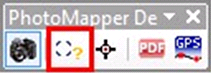
Wenn Sie nun in der Karte mit dem Mauszeiger über den Aufnahmepunkt eines Photos fahren, wird eine Vorschau des Bildes mit dem Dateinamen und Inhalten der Memofelder (gilt für Aufnahmen mit der Ricoh Caplio 500SE) angezeigt.
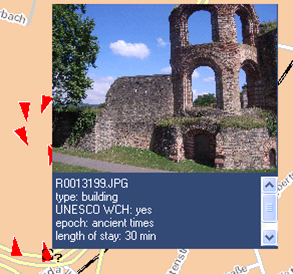
Nach Klick auf den Aufnahmepunkt bleibt die Vorschau des Bildes stehen, bis Sie erneut außerhalb eines Aufnahmepunktes klicken.
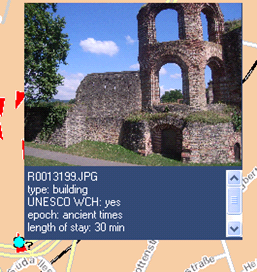
Liegen die Aufnahmepunkte von zwei oder mehreren Photos dicht beieinander, können Sie die Photos innerhalb der Vorschau mit Hilfe der Navigationselemente wechseln. Der entsprechende Dateiname wird immer als erstes Attributelement angezeigt.
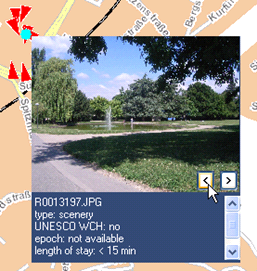
Symbolik
PhotoMapper Desktop ermöglicht Ihnen, den Aufnahmepunkten in der Karte Symbole zuzuweisen, die die Aufnahmerichtung anzeigen.
Klicken Sie dazu im Menü des PhotoMapper Desktop Fenster auf "Bearbeiten" > "Symbole mit Richtungsanzeige hinzufügen". Nun werden alle Aufnahmepunkte des ausgewählten Layers mit einem schwarzen Pfeil gekennzeichnet.
Richtungsanzeige
Im Exif-Header des Bildes kann die Aufnahmerichtung des Bildes abgespeichert werden. Diese kann vom GPS-Gerät auf zwei möglichen Wegen erfasst werden.
-
Verwendung eines GPS-Empfängers mit integriertem digitalen Kompass:
In diesem Fall wird die Aufnahmerichtung vom digitalen Kompass erfasst, an die Kamera übermittelt und im Moment der Bildaufnahme im Header gespeichert. Die Angabe der Aufnahmerichtung erfolgt in Grad. Norden entspricht dabei 0°, Osten 90°, Süden 180° und Westen 270°.
Die GPS-Kamera Ricoh G800SE / G700SE / Caplio 500SE ist mit einem integrierten Kompass und GPS-Empfänger erhältlich. -
Verwendung eines herkömmlichen GPS-Empfängers:
Mit einem GPS-Empfänger, kann die Aufnahmerichtung aus dem zuletzt registrierten Positionsdaten konstruiert werden. Dabei ist vom Photograph darauf zu achten, dass die Bewegungsrichtung kurz vor der jeweiligen Aufnahme der Blickrichtung entspricht. Die Positionsveränderung sollte dabei mindestens drei Meter betragen.
Über die „Einstellungen Richtungsanzeige“ können Sie die zu verwendende Richtungsinformation an Ihr Aufnahmegerät anpassen. Die Einstellung „automatisch“ prüft, ob ein Kompass-Wert vorliegt. Da der Exif-Bereich keine leeren Felder kennt, gehen wir davon aus, dass beim Wert „0“ kein Kompass eingesetzt wurde. Im seltenen Fall, dass ein Bild exakt in Nord-Richtung aufgenommen wurde, kann an dieser Stelle ein Fehler auftreten. Um diesen Fall auszuschließen, wählen Sie bitte den entsprechenden Eintrag aus dem Auswahlmenü.

Orientieren
Die Aufnahmerichtung kann aber über die Softwarefunktionalität des PhotoMapper Desktop korrigiert werden. Führen Sie hierfür folgende Schritte aus:
-
Aktivieren Sie in der PhotoMapper Desktop Werkzeugleiste das "Vorschau/Editieren" -Werkzeug.
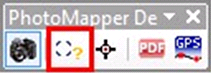
-
Wählen Sie in der Karte mit Klick auf den Aufnahmepunkt das Photo aus, das Sie anpassen möchten. Oder markieren Sie das Photo im PhotoMapper Desktop Fenster. Der Aufnahmepunkt wird in der Karte mit einem grünen Punkt hervorgehoben.
-
Machen Sie einen Rechtsklick an eine beliebige Stelle in der Karte und wählen Sie im Menü "Richtung bearbeiten" aus.

-
Über dem Aufnahmepunkt des Photos wird nun ein Kompass angezeigt. Ändern Sie die Blickrichtung, in dem Sie auf den Kompass klicken und bei gehaltener Maustaste die Kompassnadel in die gewünschte Richtung ziehen. Alternativ können Sie zum Einstellen auch die Kontrollleiste unter dem Kompass verwenden.
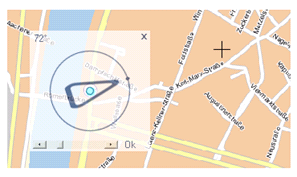
-
Bestätigen Sie den festgelegten Blickwinkel mit "OK" oder wenn Sie die Änderung verwerfen möchten, brechen Sie ab mit Klick auf "Schließen".
Sie können diesen Vorgang jederzeit wiederholen und so die Blickrichtung korrigieren.